Alapvető kommunikációs beállítások
- Csatlakozás vezetékes LAN-kapcsolaton keresztül
- Csatlakozás WPS-en keresztül
- Csatlakoztatás észlelt hálózatokhoz
- Csatlakozás hálózatnév megadásával
- Csatlakoztatás a fényképezőgép hozzáférési pont üzemmódjában
- Az IP-cím kézi beállítása
- IPv6 konfigurálása
- Több kommunikációs beállítás tárolása a kapcsolat beállításaiként
Ez a rész a kommunikációs beállítások konfigurálását és a beállítások [Komm. beállít.ok] menüpontba történő tárolását ismerteti.
Ha a hálózati funkciók konfigurálása során kommunikációs beállítások jelennek meg, válasszon egy kapcsolati módot a fenti hivatkozások közül, és kövesse a lépéseket a megjelenített képernyőn ([Komm. beállít.ok] vagy [LAN típusa] képernyő).
Csatlakozás vezetékes LAN-kapcsolaton keresztül
A vezetékes LAN-kapcsolatot érintő kommunikációs beállításokat az alábbiak szerint tárolhatja a készüléken.
Kapcsolat hozzáadása a varázsló segítségével
-
A(z) [Hálózat] menüpontban válassza a(z) [Enged] lehetőséget.
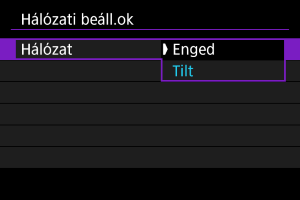
-
Válassza ki a(z) [Kézi beállítás] lehetőséget.
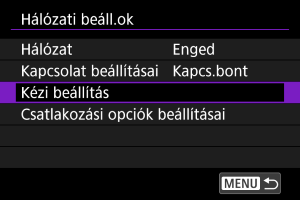
-
Válassza ki a(z) [Komm. beállít.ok] lehetőséget.
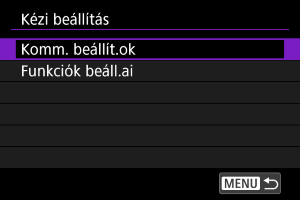
-
Válassza ki a(z) [NW*] lehetőséget.
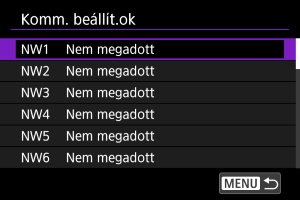
-
Válassza ki a(z) [Létrehozás varázslóval] lehetőséget.

-
Válasszon egy opciót.
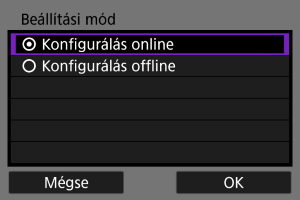
- Válassza a(z) [OK] lehetőséget a következő képernyő megnyitásához.
- A(z) [Konfigurálás offline] lehetőség kiválasztása esetén a fényképezőgép nem csatlakozik a hálózathoz a konfigurálást követően.
-
Válassza ki a(z) [Vezetékes
] lehetőséget.
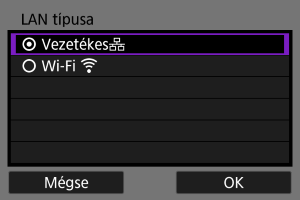
- Válassza a(z) [OK] lehetőséget a következő képernyő megnyitásához.
-
Válasszon egy opciót.

- Válassza a(z) [OK] lehetőséget a következő képernyő megnyitásához.
- Ha a(z) [Kézi beállítás] lehetőséget választotta, tekintse meg a következő részt is: Az IP-cím kézi beállítása.
-
Válassza ki az IPv6 használatát.
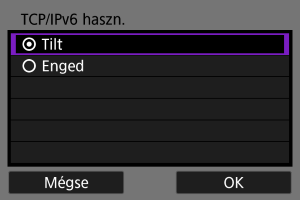
- Válassza a(z) [OK] lehetőséget a következő képernyő megnyitásához.
- Ha a(z) [Enged] lehetőséget választja, a beállítások elvégzése után konfigurálja az IPv6 beállításait ().
- Az IPv6 használata esetén a fényképezőgép csak IPv6-kapcsolaton keresztül csatlakoztatható. Ilyen esetben az IPv4-kapcsolaton keresztül történő csatlakoztatás nem lehetséges.
-
Nyomja meg a(z)
gombot.
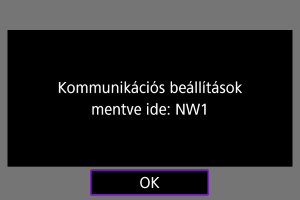
- A készülék menti a kommunikációs beállításokat.
Csatlakozás WPS-en keresztül
A WPS (Wi-Fi Protected Setup) kapcsolatot érintő kommunikációs beállítások az alábbiak szerint tárolhatók.
WPS-kapcsolat
A választható csatlakozási módok a nyomógombos konfiguráció (PBC) és a személyes azonosítószám (PIN). A kapcsolat létesítésekor ellenőrizze a hozzáférési pont által támogatott módszert.
PBC
Ebben a módban a fényképezőgép és a hozzáférési pont egyszerűen csatlakoztatható a hozzáférési pont WPS gombjának megnyomásával.
- Megnehezítheti a csatlakozást, ha a közelben több aktív hozzáférési pont is van. Ilyen esetben próbáljon a(z) [WPS (PIN mód)] használatával csatlakozni.
- A művelet megkezdése előtt keresse meg a WPS gombot a hozzáférési ponton.
- A kapcsolat létrehozásához körülbelül egy percre van szükség.
PIN
Ebben a módban a kapcsolat létesítéséhez a fényképezőgépen jelzett 8 számjegyű azonosítószámot kell megadni a hozzáférési ponton.
- Ezzel a közös azonosítószámmal még több aktív hozzáférési pont esetén is viszonylag megbízhatóan létrehozható a Wi-Fi-kapcsolat.
- A kapcsolat létrehozásához körülbelül egy percre van szükség.
Kapcsolat hozzáadása a varázsló segítségével
-
A(z) [Hálózat] menüpontban válassza a(z) [Enged] lehetőséget.
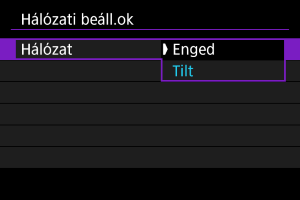
-
Válassza ki a(z) [Kézi beállítás] lehetőséget.
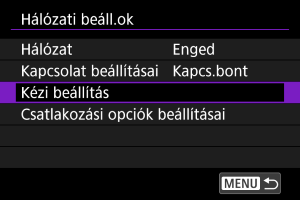
-
Válassza ki a(z) [Komm. beállít.ok] lehetőséget.
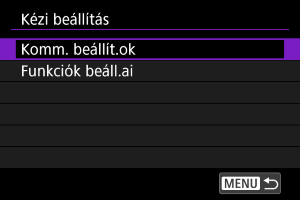
-
Válassza ki a(z) [NW*] lehetőséget.
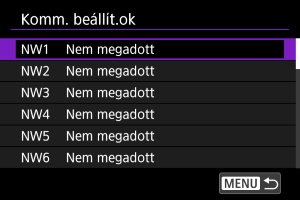
-
Válassza ki a(z) [Létrehozás varázslóval] lehetőséget.

-
Válassza ki a(z) [Konfigurálás online] lehetőséget.
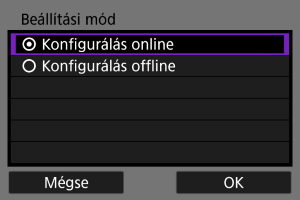
- Válassza a(z) [OK] lehetőséget a következő képernyő megnyitásához.
-
Válassza ki a(z) [Wi-Fi
] lehetőséget.
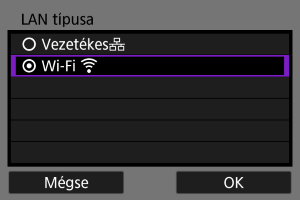
- Válassza a(z) [OK] lehetőséget a következő képernyő megnyitásához.
-
Válassza ki a(z) [Csatlakozás WPS-szel] lehetőséget.

-
Válasszon egy opciót.
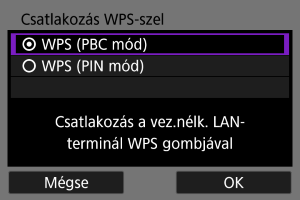
- Válassza a(z) [OK] lehetőséget a következő képernyő megnyitásához.
[WPS (PBC mód)] esetén
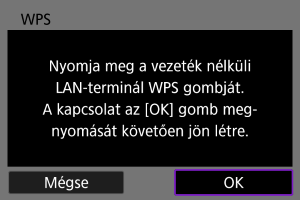
- Nyomja meg a hozzáférési pont WPS gombját. A gomb helyével és nyomva tartási idejével kapcsolatos információkért tekintse meg a hozzáférési pont használati útmutatóját.
- A hozzáférési ponttal való kapcsolat létesítéséhez válassza ki a(z) [OK] lehetőséget.
- Miután a fényképezőgépet csatlakoztatta a hozzáférési ponthoz, lépjen a 12. lépésre.
[WPS (PIN mód)] esetén
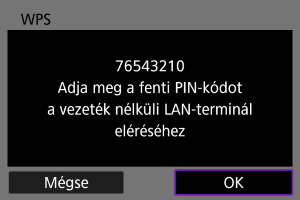
- A hozzáférési ponton adja meg a fényképezőgép képernyőjén megjelenő 8 számjegyű PIN-kódot. A PIN-kód hozzáférési ponton történő megadásával kapcsolatos útmutatásért tekintse meg a hozzáférési pont kezelési kézikönyvét.
- Válassza a(z) [OK] lehetőséget a következő képernyő megnyitásához.
-
Csatlakozzon a hozzáférési ponthoz.

- A hozzáférési ponttal való kapcsolat létesítéséhez válassza ki a(z) [OK] lehetőséget.
- Amikor a fényképezőgép és a hozzáférési pont csatlakoztatása megtörtént, az alábbi képernyő jelenik meg.
-
Válassza ki a(z) [Automatikus beállítás] lehetőséget.

- Válassza a(z) [OK] lehetőséget a következő képernyő megnyitásához.
- Ha a(z) [Kézi beállítás] lehetőséget választotta, tekintse meg a következő részt is: Az IP-cím kézi beállítása.
-
Válassza ki az IPv6 használatát.
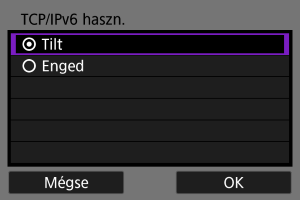
- Válassza a(z) [OK] lehetőséget a következő képernyő megnyitásához.
- Ha a(z) [Enged] lehetőséget választja, a beállítások elvégzése után konfigurálja az IPv6 beállításait ().
- Az IPv6 használata esetén a fényképezőgép csak IPv6-kapcsolaton keresztül csatlakoztatható. Ilyen esetben az IPv4-kapcsolaton keresztül történő csatlakoztatás nem lehetséges.
-
Nyomja meg a(z)
gombot.
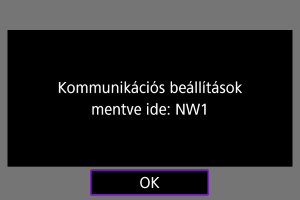
- A készülék menti a kommunikációs beállításokat.
Csatlakoztatás észlelt hálózatokhoz
Kommunikációs beállításokat úgy is tárolhat a készüléken, hogy az észlelt hozzáférési pontok listájából kiválaszt egy hálózatnevet.
Kapcsolat hozzáadása a varázsló segítségével
-
A(z) [Hálózat] menüpontban válassza a(z) [Enged] lehetőséget.
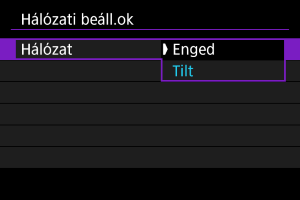
-
Válassza ki a(z) [Kézi beállítás] lehetőséget.
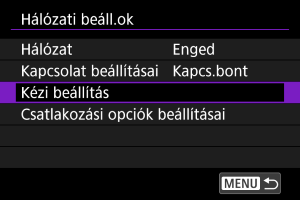
-
Válassza ki a(z) [Komm. beállít.ok] lehetőséget.
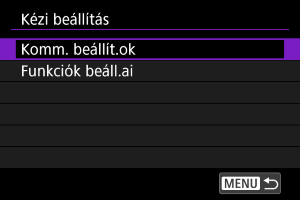
-
Válassza ki a(z) [NW*] lehetőséget.
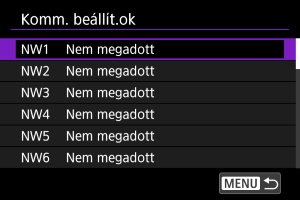
-
Válassza ki a(z) [Létrehozás varázslóval] lehetőséget.

-
Válassza ki a(z) [Konfigurálás online] lehetőséget.
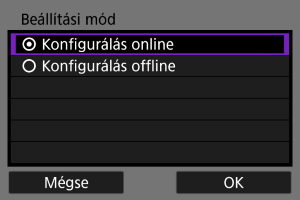
- Válassza a(z) [OK] lehetőséget a következő képernyő megnyitásához.
-
Válassza ki a(z) [Wi-Fi
] lehetőséget.
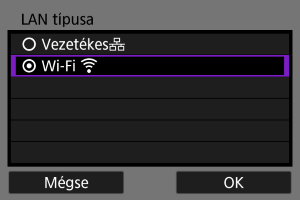
- Válassza a(z) [OK] lehetőséget a következő képernyő megnyitásához.
-
Válassza ki a hálózat nevét.
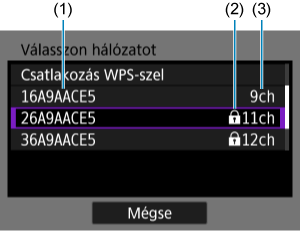
- (1) Hálózatnevek (SSIDs)
- (2) Biztonság ikon (titkosított hozzáférési pontok esetén)
- (3) Csatorna
- A(z)
tárcsa segítségével válassza ki a kívánt hálózat nevét.
- A listában megjelenő [
] ikon azt jelzi, hogy az adott hozzáférési pont támogatja a 6 GHz-es sávot.
Megjegyzés
-
[Frissítés]
- A(z) [Frissítés] lehetőség megjelenítéséhez görgessen le a 9. lépésben a képernyőn.
- A hozzáférési pontok ismételt kereséséhez válassza ki a(z) [Frissítés] lehetőséget.
-
Adja meg a jelszót.
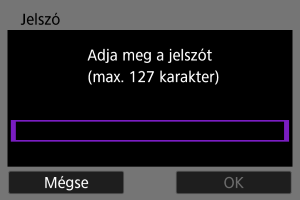
-
Válassza ki a(z) [Automatikus beállítás] lehetőséget.

- Válassza a(z) [OK] lehetőséget a következő képernyő megnyitásához.
- Ha a(z) [Kézi beállítás] lehetőséget választotta, tekintse meg a következő részt is: Az IP-cím kézi beállítása.
-
Válassza ki az IPv6 használatát.
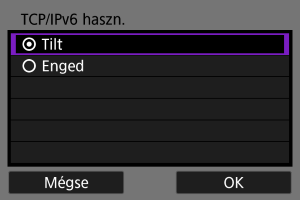
- Válassza a(z) [OK] lehetőséget a következő képernyő megnyitásához.
- Ha a(z) [Enged] lehetőséget választja, a beállítások elvégzése után konfigurálja az IPv6 beállításait ().
- Az IPv6 használata esetén a fényképezőgép csak IPv6-kapcsolaton keresztül csatlakoztatható. Ilyen esetben az IPv4-kapcsolaton keresztül történő csatlakoztatás nem lehetséges.
-
Nyomja meg a(z)
gombot.
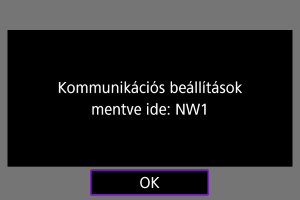
- A készülék menti a kommunikációs beállításokat.
Csatlakozás hálózatnév megadásával
A közeli aktív hozzáférési pontok listájából a megfelelő SSID-t (vagy ESS-ID-t) kiválasztva csatlakozhat hozzáférési ponthoz.
Kapcsolat hozzáadása a varázsló segítségével
-
A(z) [Hálózat] menüpontban válassza a(z) [Enged] lehetőséget.
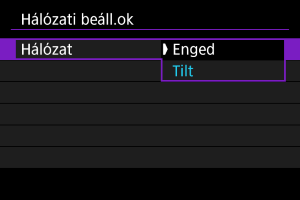
-
Válassza ki a(z) [Kézi beállítás] lehetőséget.
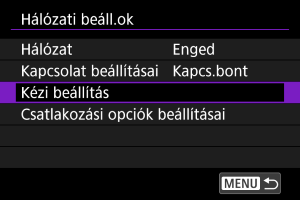
-
Válassza ki a(z) [Komm. beállít.ok] lehetőséget.
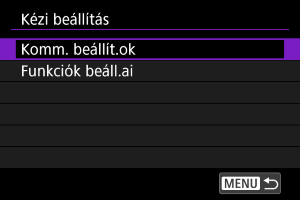
-
Válassza ki a(z) [NW*] lehetőséget.
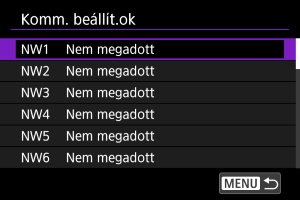
-
Válassza ki a(z) [Létrehozás varázslóval] lehetőséget.

-
Válassza ki a(z) [Konfigurálás offline] lehetőséget.
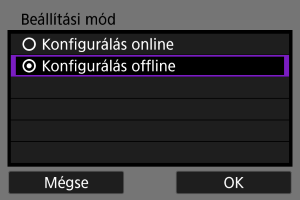
- Válassza a(z) [OK] lehetőséget a következő képernyő megnyitásához.
-
Válassza ki a(z) [Wi-Fi
] lehetőséget.
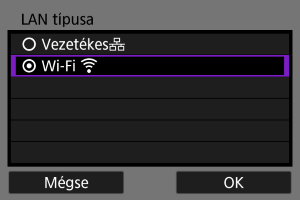
- Válassza a(z) [OK] lehetőséget a következő képernyő megnyitásához.
-
Válassza ki a(z) [Infrastruktúra] lehetőséget.
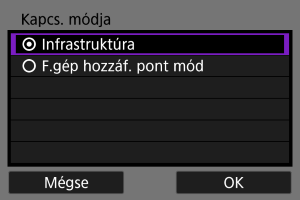
- Válassza a(z) [OK] lehetőséget a következő képernyő megnyitásához.
-
Adja meg az SSID-azonosítót (hálózati nevet).

-
Válasszon ki egy biztonsági típust.
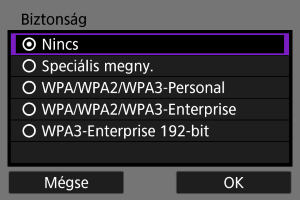
- Válassza a(z) [OK] lehetőséget a következő képernyő megnyitásához.
- A biztonság típusát a fényképezőgépen és a másik eszközön is be kell állítani. A hitelesítési módokkal és titkosítási típusokkal kapcsolatos részletekért lásd: Hitelesítési és adattitkosítási módszerek.
-
Adja meg a jelszót.

-
Válasszon egy opciót.

- Válassza a(z) [OK] lehetőséget a következő képernyő megnyitásához.
- Ha a(z) [Kézi beállítás] lehetőséget választotta, tekintse meg a következő részt is: Az IP-cím kézi beállítása.
-
Válassza ki az IPv6 használatát.
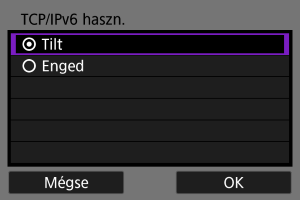
- Válassza a(z) [OK] lehetőséget a következő képernyő megnyitásához.
- Ha a(z) [Enged] lehetőséget választja, a beállítások elvégzése után konfigurálja az IPv6 beállításait ().
- Az IPv6 használata esetén a fényképezőgép csak IPv6-kapcsolaton keresztül csatlakoztatható. Ilyen esetben az IPv4-kapcsolaton keresztül történő csatlakoztatás nem lehetséges.
-
Nyomja meg a(z)
gombot.
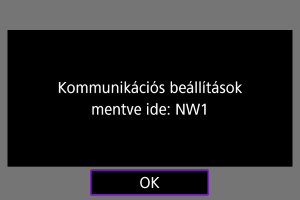
- A készülék menti a kommunikációs beállításokat.
Csatlakoztatás a fényképezőgép hozzáférési pont üzemmódjában
Kommunikációs beállítások tárolásával közvetlen kapcsolatot létesíthet a fényképezőgép és más eszközök között.
Kapcsolat hozzáadása a varázsló segítségével
-
A(z) [Hálózat] menüpontban válassza a(z) [Enged] lehetőséget.
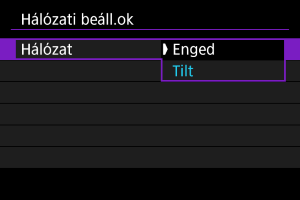
-
Válassza ki a(z) [Kézi beállítás] lehetőséget.
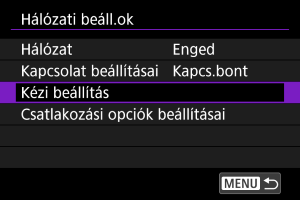
-
Válassza ki a(z) [Komm. beállít.ok] lehetőséget.
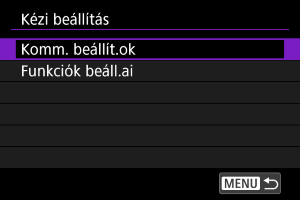
-
Válassza ki a(z) [NW*] lehetőséget.
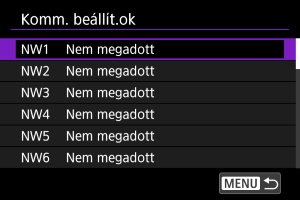
-
Válassza ki a(z) [Létrehozás varázslóval] lehetőséget.

-
Válasszon egy opciót.
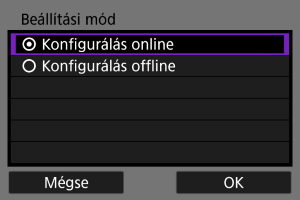
- Válassza a(z) [OK] lehetőséget a következő képernyő megnyitásához.
- A(z) [Konfigurálás offline] lehetőség kiválasztása esetén a fényképezőgép nem csatlakozik a hálózathoz a konfigurálást követően.
-
Válassza ki a(z) [Wi-Fi
] lehetőséget.
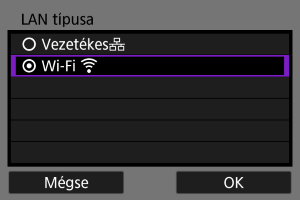
- Válassza a(z) [OK] lehetőséget a következő képernyő megnyitásához.
-
Válassza ki a(z) [F.gép hozzáf. pont mód] lehetőséget.
A(z) [Konfigurálás online] lehetőség kiválasztása esetén elérhető opciók

A(z) [Konfigurálás offline] lehetőség kiválasztása esetén elérhető opciók

-
Válasszon egy opciót.

-
Adja meg az SSID-azonosítót (hálózati nevet).

-
Válasszon egy csatornabeállítási opciót.
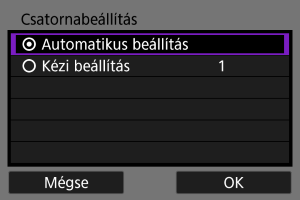
- A beállítások manuális megadásához válassza ki a(z) [Kézi beállítás] lehetőséget, majd fordítsa el a(z)
tárcsát.
- Válassza a(z) [OK] lehetőséget a következő képernyő megnyitásához.
- A beállítások manuális megadásához válassza ki a(z) [Kézi beállítás] lehetőséget, majd fordítsa el a(z)
-
Válasszon ki egy biztonsági típust.
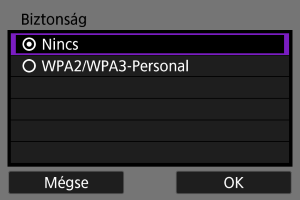
- Válassza a(z) [OK] lehetőséget a következő képernyő megnyitásához.
- Ha a(z) [Nincs] lehetőséget választotta, a(z) [IP-cím beállítás (IPv4)] képernyő jelenik meg ().
- Az elérhető lehetőségek a választott [Csatornabeállítás] opciótól függően eltérőek lehetnek.
- A biztonság típusát a fényképezőgépen és a másik eszközön is be kell állítani. A hitelesítési módokkal és titkosítási típusokkal kapcsolatos részletekért lásd: Hitelesítési és adattitkosítási módszerek.
-
Adja meg a jelszót.
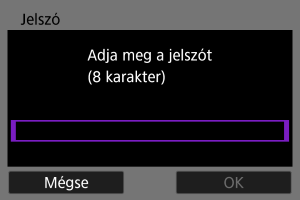
-
Válassza ki, hogyan történjen az IP-cím beállítása.

- Válassza a(z) [OK] lehetőséget a következő képernyő megnyitásához.
- Ha a(z) [Kézi beállítás] lehetőséget választotta, tekintse meg a következő részt is: Az IP-cím kézi beállítása.
-
Ellenőrizze az SSID-t és a jelszót.
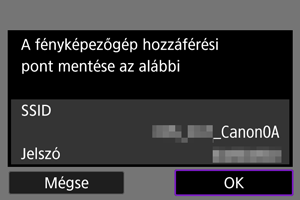
- Válassza a(z) [OK] lehetőséget a következő képernyő megnyitásához.
-
Nyomja meg a(z)
gombot.
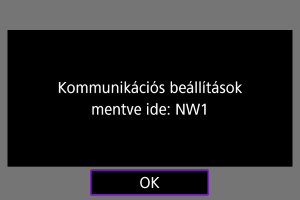
- A készülék menti a kommunikációs beállításokat.
Az IP-cím kézi beállítása
Ha a(z) [IP-cím beállítás (IPv4)] képernyőn a(z) [Kézi beállítás] lehetőséget választotta, az alábbiak szerint állítsa be az IP-címet.
-
Válassza ki a(z) [Kézi beállítás] lehetőséget.
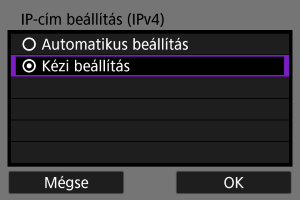
- Válassza a(z) [OK] lehetőséget a következő képernyő megnyitásához.
-
Válasszon ki egy konfigurálandó opciót.
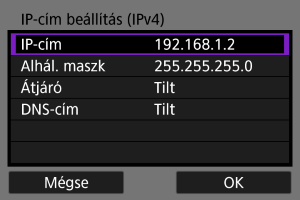
- A megjelenített elemek a kommunikációs funkciótól függően eltérőek lehetnek.
- Válasszon ki egy opciót a számbevitelre szolgáló képernyő megnyitásához.
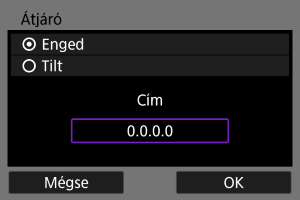
-
Átjáró használatához válassza ki a(z) [Enged], majd a(z) [Cím] lehetőséget.

-
DNS-cím használatához válassza a(z) [Kézi beállítás], majd a(z) [Cím] lehetőséget.
-
Adja meg a számot.
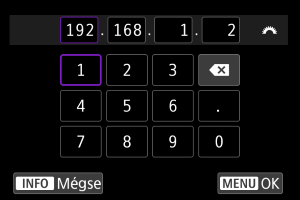
- A beírt számok beállításához, és a 2. lépés képernyőjére történő visszalépéshez nyomja meg a(z)
gombot.
- A beírt számok beállításához, és a 2. lépés képernyőjére történő visszalépéshez nyomja meg a(z)
-
Válassza ki a(z) [OK] lehetőséget.
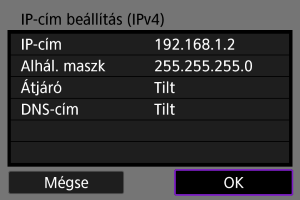
- Ha végzett a szükséges elemek beállításával, válassza ki a(z) [OK] lehetőséget.
- Ha nem biztos az adatokban, tekintse meg a(z) Hálózati beállítások ellenőrzése című részt, vagy kérjen segítséget a hálózati rendszergazdától vagy a hálózatért felelős egyéb személytől.
-
Válassza ki az IPv6 használatát.
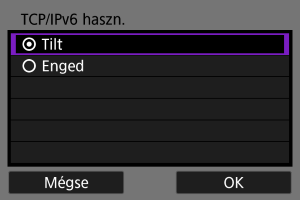
- Válassza a(z) [OK] lehetőséget a következő képernyő megnyitásához.
- Ha a(z) [Enged] lehetőséget választja, a beállítások elvégzése után konfigurálja az IPv6 beállításait ().
- Az IPv6 használata esetén a fényképezőgép csak IPv6-kapcsolaton keresztül csatlakoztatható. Ilyen esetben az IPv4-kapcsolaton keresztül történő csatlakoztatás nem lehetséges.
-
Nyomja meg a(z)
gombot.
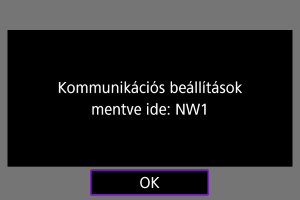
- A készülék menti a kommunikációs beállításokat.
IPv6 konfigurálása
Az IPv6 használatával konfigurálja manuálisan a beállításokat.
Megjegyzés
- Ha nem biztos az adatokban, kérjen segítséget a hálózati rendszergazdától vagy a hálózatért felelős egyéb személytől.
-
Válassza ki a(z) [Kézi beállítás] lehetőséget.
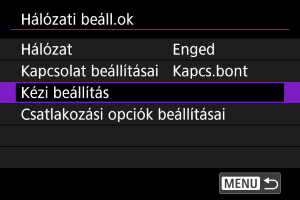
-
Válassza ki a(z) [Komm. beállít.ok] lehetőséget.
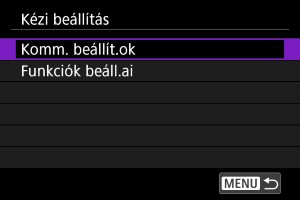
-
Válassza ki az IPv6-kapcsolatot használó kommunikációs beállításokat.
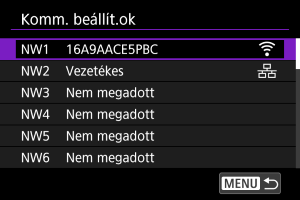
-
Válassza ki a(z) [Módosítás] lehetőséget.

-
Válassza ki a(z) [TCP/IPv6] lehetőséget.

-
Válasszon ki egy konfigurálandó opciót.
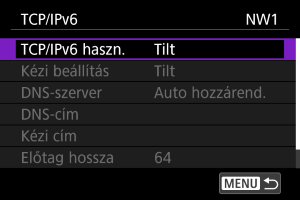
-
TCP/IPv6 haszn.
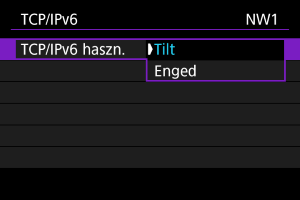
- Válassza ki a(z) [Enged] vagy a(z) [Tilt] lehetőséget az IPv6-hoz.
-
Kézi beállítás
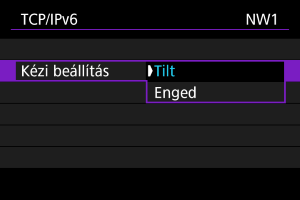
- Az IP-cím kézi beállításához válassza a(z) [Enged] lehetőséget. A(z) [DNS-szerver] a(z) [Kézi beállítás] lehetőségre van állítva, és beállíthatja a(z) [DNS-cím], a(z) [Kézi cím], a(z) [Előtag hossza] és a(z) [Átjáró] értékét.
-
DNS-szerver
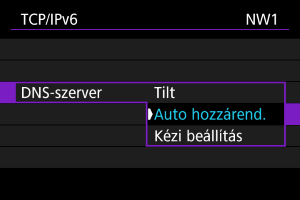
- A DNS-szerver IP-címének kézi beállításához válassza a(z) [Kézi beállítás] lehetőséget.
- Ha nem kíván DNS-szervert használni, válassza a(z) [Tilt] lehetőséget.
- Ha a beállítás a(z) [Auto hozzárend.] lehetőségre van állítva, és a(z) [Kézi beállítás] opciót a(z) [Enged] értékre állítja, akkor a beállítás a(z) [Kézi beállítás] lehetőségre módosul.
-
DNS-cím/Kézi cím/Átjáró
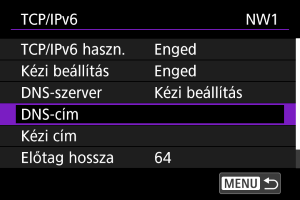
-
Válasszon egy opciót, és adja meg az IP-címet.
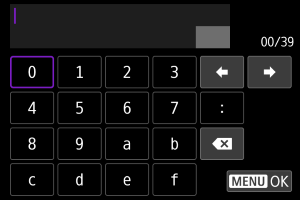
-
-
Előtag hossza
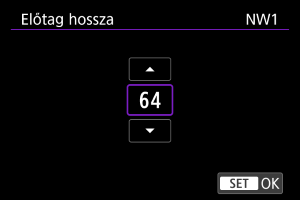
- Az előtag hosszának beállításához a(z)
tárcsa elforgatásával válasszon egy értéket (0–128).
- Az előtag hosszának beállításához a(z)
-
Több kommunikációs beállítás tárolása a kapcsolat beállításaiként
A készüléken a kapcsolati beállítások egyetlen készletéhez több kommunikációs beállítást (vezetékes LAN-kapcsolat és Wi-Fi kombinációjának beállítását, vagy több Wi-Fi beállítást) tárolhat.
A vezetékes LAN- Wi-Fi-beállítások kombinációja esetén a kommunikáció a vezetékes LAN-kapcsolatra korlátozódik, amikor elérhető vezetékes LAN-kapcsolat, ellenkező esetben a készülék Wi-Fi-kapcsolatra vált. Amikor a vezetékes LAN-kapcsolat ismét elérhetővé válik, a készülék ismét erre korlátozza a kommunikációt.
Ez a rész azt mutatja be, hogy hogyan tárolhat kapcsolati beállításokat korábban konfigurált funkció- és kommunikációs beállítások használatával.
Óvintézkedések
- A fényképezőgép hozzáférési pont üzemmódjának beállításaiban nem konfigurálhatók egyszerre több hálózathoz beállítások.
-
Válassza ki a(z) [Kapcsolat beállításai] lehetőséget.
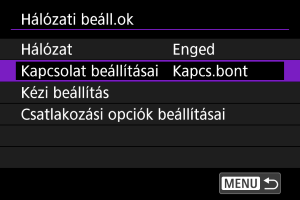
-
Válassza ki a(z) [SET*] lehetőséget.
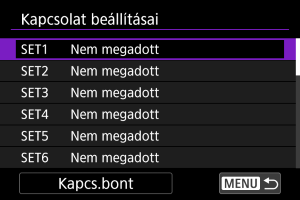
-
Válassza ki a(z) [Létrehozás listából] lehetőséget.
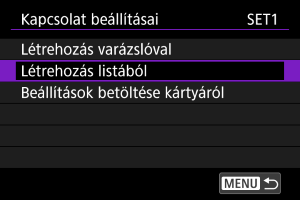
-
Válassza ki a(z) [Funkciók beáll.ai *] lehetőséget.
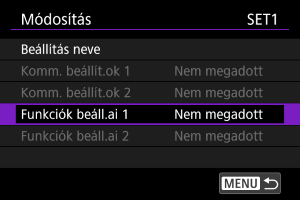
-
Válassza ki a(z) [Kiválasztás listából] lehetőséget.
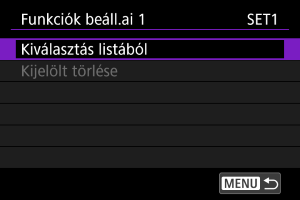
-
Válassza ki a funkcióbeállításokat.
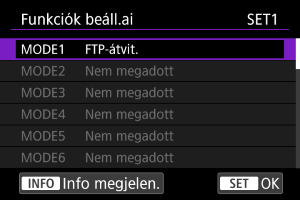
-
A funkcióbeállítások tárolásra kerülnek, és a kijelző visszatér a(z) [Módosítás] képernyőre.

-
-
Válassza ki a(z) [Komm. beállít.ok 1] lehetőséget.

-
Válassza ki a(z) [Kiválasztás listából] lehetőséget.
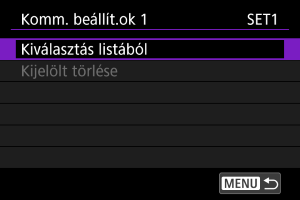
-
Válassza ki a kommunikációs beállításokat.
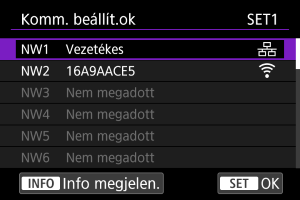
- A kommunikációs beállítások tárolásra kerülnek, és a kijelző visszatér a(z) [Módosítás] képernyőre.
- A vezetékes LAN- és Wi-Fi-beállításokat bármilyen sorrendben tárolhatja.
-
Válassza ki a(z) [Komm. beállít.ok 2] lehetőséget.

-
Válassza ki a(z) [Kiválasztás listából] lehetőséget.
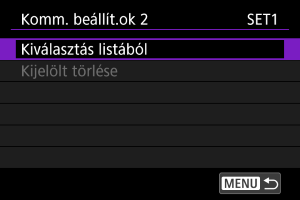
-
Válassza ki a kommunikációs beállításokat.

- Válasszon Wi-Fi-beállításokat, ha a vezetékes LAN-kapcsolat beállításait korábban már tárolta a(z) [Komm. beállít.ok 1] menüpontban, vagy válasszon vezetékes LAN-beállításokat, ha a(z) Wi-Fi beállítások már tárolásra kerültek a(z) [Komm. beállít.ok 1] menüpontban.
Megjegyzés
- Ha a Wi-Fi beállításokat már tárolta a [Komm. beállít.ok 1] beállításokban, kiválaszthatja a Wi-Fi beállításokat a [Komm. beállít.ok 2] lehetőséghez.
-
A beállítások módosításához zárja be a képernyőt.
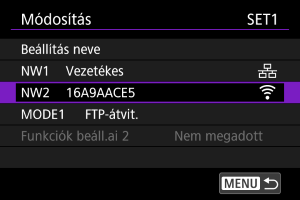
- Nyomja meg a(z)
gombot.
- Nyomja meg a(z)
-
Válassza ki a(z) [Kapcsolód.] lehetőséget.
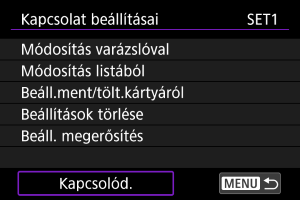
-
Válassza ki a(z) [OK] lehetőséget.
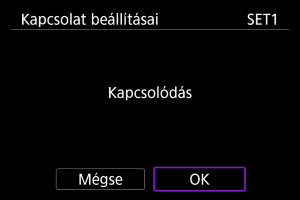
- Ezzel megtörténik a kapcsolat létesítése.